时间:2023-09-02 09:20:39 作者:永煌 来源:系统之家 1. 扫描二维码随时看资讯 2. 请使用手机浏览器访问: https://m.xitongzhijia.net/xtjc/20230902/294022.html 手机查看 评论 反馈
当你在安装Windows 11操作系统后无法联网时,可能会感到非常沮丧。一个可用的网络连接对于顺利使用计算机和享受网络资源至关重要。然而,不必担心,我们可以采取一些步骤来解决安装Windows 11后无法联网的问题。
方法一
1. 首先我们点开下方的开始菜单按钮。

2. 在开始菜单中找到“设置”。

3. 选择左侧边栏中的“网络&Internet”。

4. 在右下角找到“高级网络设置”。

5. 进入后再点击“更多网络适配器选项”。

6. 选中我们正在连接的网络,然后点击上方的“诊断这个连接”即可。

方法二
1. 依旧是在设置中,点击左上角的搜索框,搜索并打开“设备管理器”。

2. 然后在其中展开“网络适配器”,右键选中第一个设备,点击“更新驱动程序”即可。

方法三
也有可能是系统本身的问题,这时候就可以尝试重新安装系统。
推荐系统下载:Win11纯净版iso镜像(流畅稳定)【点击下载】
Win11纯净版iso镜像(流畅稳定)是一个非常干净的系统,不仅在安装之后用户们可以轻松的进行使用,而且系统的资源模式非常的智能,能够支持用户们随时的对各种程序进行快速响应使用,此外还拥有强大的服务等待大家的体验。
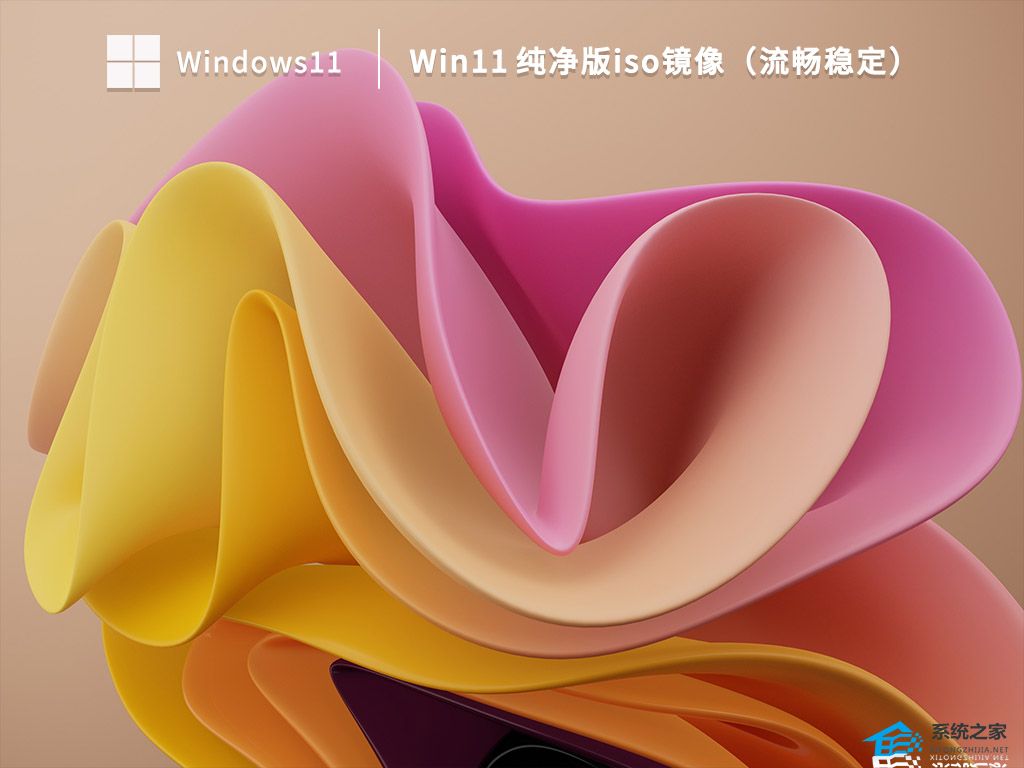
以上就是系统之家小编为你带来的关于“安装Win11后不能联网怎么办?Win11安装以后不能联网的解决方法”的全部内容了,希望可以解决你的问题,感谢您的阅读,更多精彩内容请关注系统之家官网。
发表评论
共0条
评论就这些咯,让大家也知道你的独特见解
立即评论以上留言仅代表用户个人观点,不代表系统之家立场